Размытый черный фон для фотошопа
Одна из самых важных вещей для качественного монтажа фотографии в Фотошопе и не только – органичность всех предметов на изображении. Если вы вырезаете объект с одной фотографии и вставляете в другую, вам нужно сделать это как можно более незаметно. Нужно создать однородность всей композиции – соблюсти интенсивность освещения, реалистичность масштабов, плавность переходов.
В этой статье речь пойдет именно о последнем перечисленном аспекте – плавности перехода. Если вы просто вырежете объект, он получится грубым и угловатым, а его искусственность будет бросаться в глаза. Adobe Photoshop предоставляет средства для решения этой проблемы, и заключается она в размытии краев объекта.
Кроме того, эта функция позволяет работать с интенсивностью цвета и плавным переходом от более освещенных участков к менее освещенным. Также она может делать объект более размытым в целом, что может быть конечной целью обработки фотографии. Ниже описаны два способа работы с этим инструментом.
Содержание: “Как размыть края изображения в Фотошопе”
С помощью “Растушевки”
Первый способ – попроще. Запустите Photoshop и откройте в нем целевое изображение. Мы для урока выбрали фото всем известного рэпера – Эминема.

Первым делом нужно понять, с какой областью изображения необходимо работать.
Обратите внимание! Лучше всего производить все действия с копией исходного слоя с изображением. Либо создайте копию файла изначально и открывайте именно ее, либо создайте дубликат слоя поверх оригинала и работайте с ним.

На расположенной слева панели инструментов найдите “Выделение” (обычно второе сверху) и нажмите на него правой кнопкой мыши. Среди появившихся вариантов выберите “Овальную область”.

После этого выделите область, которую вам не нужно размывать.

Затем перейдите к верхнему меню и выберете “Выделение”. В открывшемся списке наведите курсор на “Модификацию” и выберите “Растушевку”, либо сразу нажмите на сочетание клавиш Shift+F6.

Откроется диалоговое окно, в которое вам нужно будет ввести значение радиуса растушевки. Чем он больше, тем мягче будет переход и шире захваченная область.

Теперь нужно удалить все ненужное. Инвертируйте выделение сочетанием клавиш Ctrl+Shift+I и нажмите на кнопку Delete. Если вы работали с копией изначального слоя – скройте его, нажав на кнопку с изображением глаза слева от миниатюры слоя.

Вы увидите мягкий переход от максимально насыщенного цвета к полностью прозрачному. Размытие готово.
С помощью “Размытия по Гауссу”

Есть еще один способ размытия краев – осуществляется он посредством инструмента “Быстрая маска”. Находится он на втором снизу месте в панели инструментов слева, а горячая клавиша для его включения – Q.


После выбора инструмента необходимо найти в верхнем меню программы пункт “Фильтр”, внутри которого выбрать “Размытие” и “Размытие по Гауссу”.

Откроется окно, в котором точно также можно настроить радиус, но у этого метода есть огромное преимущество – результаты его работы будут видны сразу же, благодаря чему можно быстро настроить нужный вариант и не терять время из-за необходимости перебора множества вариантов.

После применения настроек нужно отключить “Быструю маску” (Q), инвертировать выделение (Ctrl+Shift+I) и удалить выделенную область (Delete). Снять само выделение можно нажатием клавиш Ctrl+D.

Размытие сделано. Этот способ требует большего количества шагов, но позволяет сэкономить значительный объем времени и подобрать удобные настройки на ходу.

С помощью двух этих методов можно за несколько секунд сделать размытие краев или целых областей изображения в Фотошопе. Они не требуют точной настройки, и при этом все равно выдают качественные результаты. Самое главное – подобрать правильный радиус размытия и выбрать область, над которой будут происходить эти действия. После нескольких попыток это становится довольно легко.

Гладкий пустой серый студия хорошо использовать в качестве фона.

Столешница из мрамора в гостиной
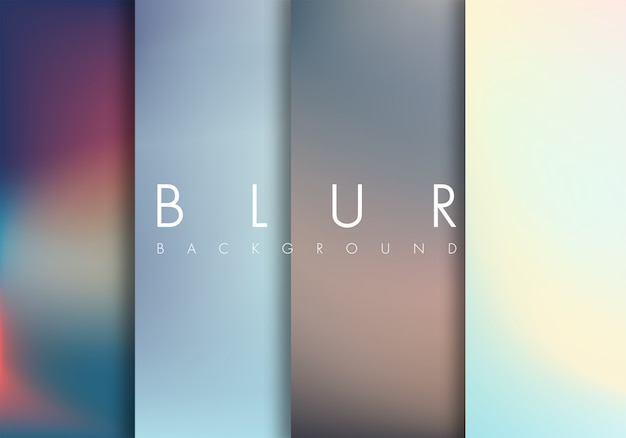
Набор размытый фон

Фон с розовым градиентом

Интерьер больницы и клиники blur

Размытый абстрактный фон интерьера, глядя на пустой офис лобби и входные двери и стеклянные занавески стены с рамой


Пастельный мягкий персиковый градиент размытия фона

Пастельные розовые огни боке
Абстрактный роскошный градиент синий фон. гладкий темно-синий с черной виньеткой studio banner.
Градиент синий абстрактный фон. гладкий темно-синий с черной виньеткой studio.

Яркий размытый красочный фон обоев

Реалистичные боке огни фон

Реалистичный фон боке
Абстрактная роскошная золотая желтая градиентная студийная стена хорошо подходит для использования в качестве фона и баннера .

Помутнение стойка регистрации отеля

Размытый фон - урожай фильтр клиент в кафе размытия фон с боке.

Номер с размытыми мест

Абстрактный бизнес фон

Солнечный расфокусированным зеленый фон природы, абстрактные боке эффект es элемент для вашего дизайна.

Простой размытый фон

Деревянные доски с блестящей фоне

Blur больница и интерьер клиники
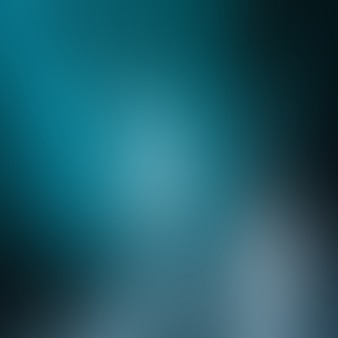
Помутнение дизайн фона

Фиолетовый абстрактный фон
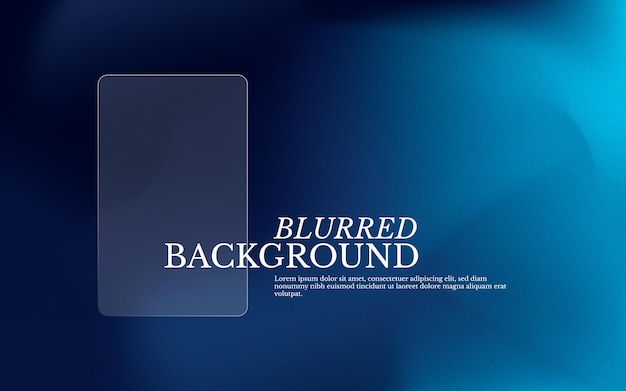
Классический синий размытый фон

Абстрактный белый боке светящиеся огни фон


Платы с несфокусированном окна

Абстрактный городской ночной боке, расфокусированный фон

ijeab
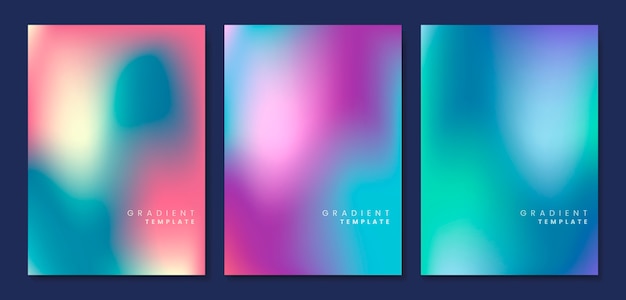
Цветной и размытый шаблон градиента
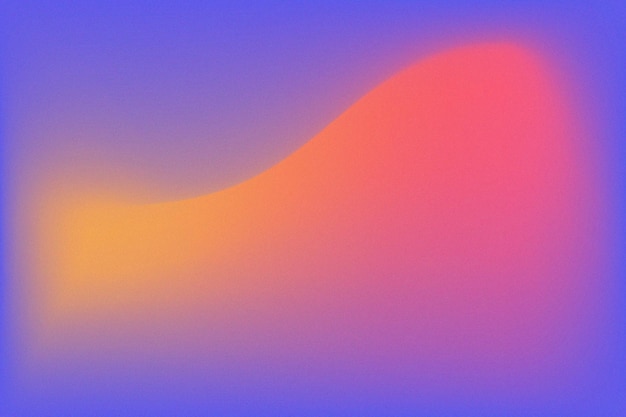
Абстрактный фиолетовый красный градиент размытия фона

Украшение природа bokeh летняя световая перспектива

Blur больница и интерьер клиники

Дерево с размытым фоном

Размытый абстрактный фон

Набор постов в социальных сетях красочный фон

Яркий размытый красочный фон обоев

Каменная доска пустой стол перед размытым фоном. перспектива коричневого камня над размытием в кафе - может использоваться для отображения или монтажа, подделывая ваши продукты. старинное отфильтрованное изображение.

Гладкий пустой серый студия хорошо использовать в качестве фона.

Пустой деревянный стол на фоне гостиной
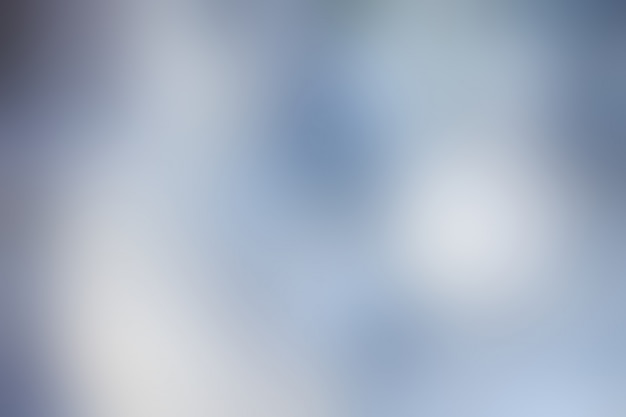
Размытый фон боке
Размытие современного офисного фона

Столешница из мрамора в гостиной

Абстрактный черный и белый фон боке

Интерьер больницы и клиники blur

Размытый абстрактный фон интерьера, глядя на пустой офис лобби и входные двери и стеклянные занавески стены с рамой

Помутнение стойка регистрации отеля

Blur больница и интерьер клиники

Номер с размытыми мест
Абстрактная роскошная золотая желтая градиентная студийная стена, хорошо подходит для фона, макета, баннера и презентации продукта.
Абстрактная роскошная золотая желтая градиентная студийная стена, хорошо подходит для фона, макета, баннера и презентации продукта.

Большой разноцветный мыльный пузырь на размытом фоне.
Абстрактный гладкий коричневый дизайн стены фона макета, студия, комната, веб-шаблон, бизнес-отчет с плавным кругом градиентного цвета.

Серебряные блестящие украшения со световым эффектом боке
Градиент синий абстрактный фон гладкий темно-синий с черной виньеткой студия

Абстрактный городской ночной боке, расфокусированный фон

ijeab

Размытый абстрактный фон

Размытый фон - урожай фильтр клиент в кафе размытия фон с боке.

Солнечный расфокусированным зеленый фон природы, абстрактные боке эффект es элемент для вашего дизайна.

Платы с несфокусированном окна


Яркий размытый красочный фон

Каменная доска пустой стол перед размытым фоном. перспектива коричневого камня над размытием в кафе - может использоваться для отображения или монтажа, подделывая ваши продукты. старинное отфильтрованное изображение.

Размытый фон - кофейня в саду размытия фон с боке. винтажное отфильтрованное изображение.

Размытый абстрактный фон интерьера, глядя на пустой офис лобби и входные двери и стеклянные занавески стены с рамой
Читайте также:


